wps是一款很多小伙伴都在使用的文档编辑软件,在这款软件中我们可以对多种文档进行编辑,例如表格、文字或是演示文稿等。在使用WPS编辑演示文稿的过程中,有的小伙伴想要一键替换文档中的文字效果,但又不知道该怎么进行设置。其实很简单,我们只需要选中文本框中的文字,然后打开艺术字美化工具,接着在右侧的窗格中找到自己喜欢的艺术字效果,然后点击立即使用选项即可。有的小伙伴可能不清楚具体的操作方法,接下来小编就来和大家分享一下WPS PPT一键替换文字效果的方法。
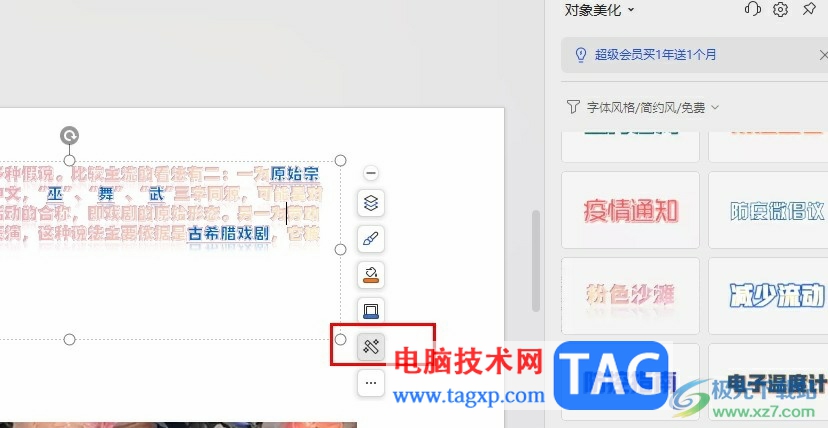
1、第一步,我们在桌面右键单击一个演示文稿,然后先点击“打开方式”选项,再点击“WPS”选项
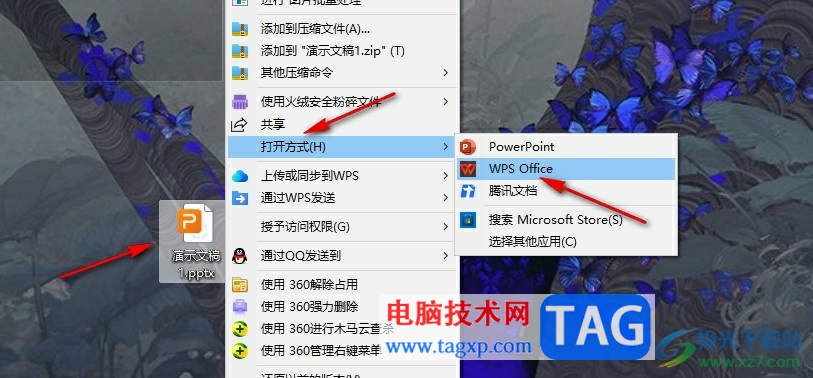
2、第二步,进入WPS编辑页面之后,我们先选中文本框中的所有文字,然后在右侧列表中打开艺术字美化工具
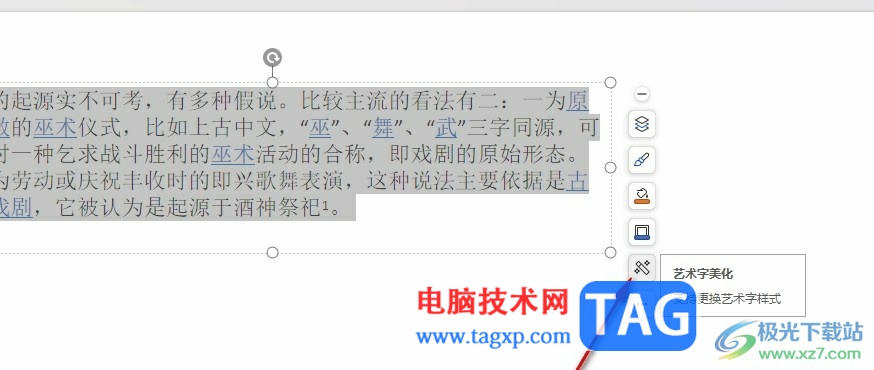
3、第三步,我们可以直接选择一个艺术字样式,也可以点击更所艺术字选项
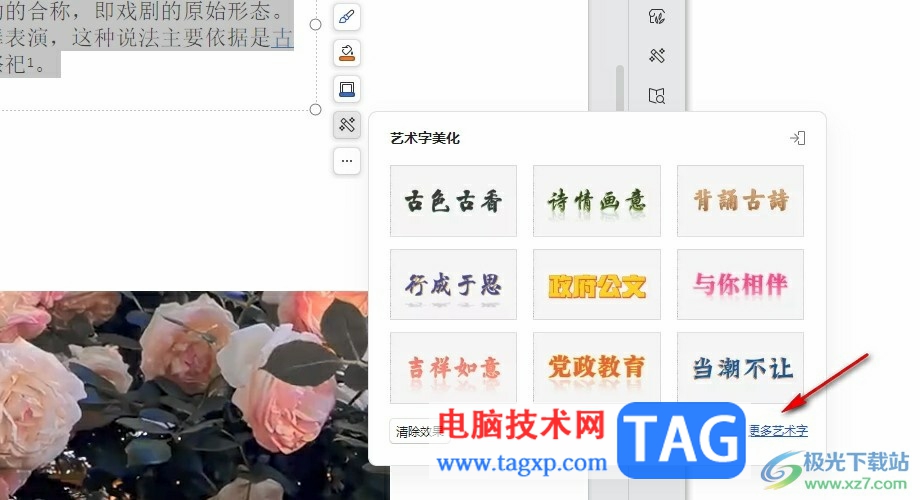
4、第四步,接着在右侧页面中找到自己喜欢的文字风格,然后点击立即使用选项即可
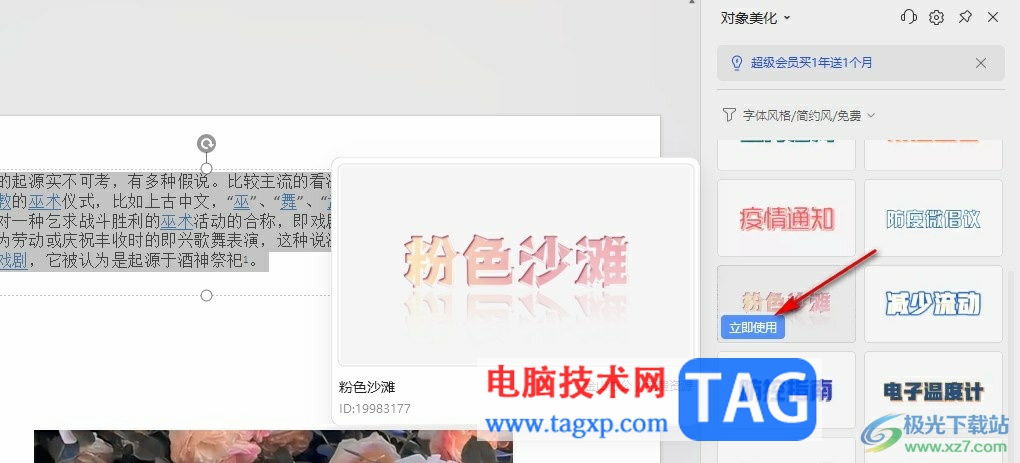
5、第五步,点击立即使用选项之后,我们在幻灯片中就能看到替换文字效果之后的样式了
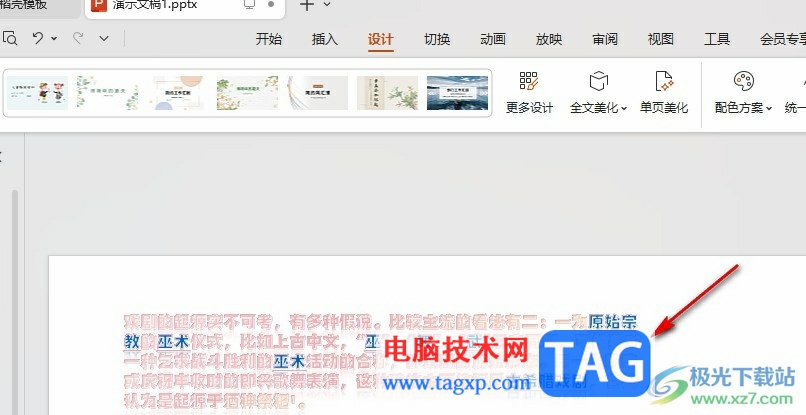
以上就是小编整理总结出的关于WPS PPT一键替换文字效果的方法,我们在WPS中选中文字,然后打开艺术字美化工具,接着在右侧窗格中选择一个艺术字样式并点击立即使用选项即可,感兴趣的小伙伴快去试试吧。
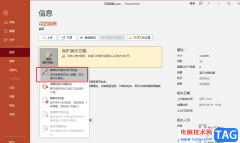 PPT开启只读模式的方法
PPT开启只读模式的方法
PPT中的功能十分的丰富,可以满足我们对于演示文稿编辑的各种......
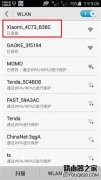 小米路由器Mini怎么用手机设置上网
小米路由器Mini怎么用手机设置上网
近来小米的产品从手机到网络应用越来越受广大用户的欢迎,今......
 驱动程序故障排查:我的设备为何无法正
驱动程序故障排查:我的设备为何无法正
在现代计算机使用中,驱动程序的稳定性和兼容性直接影响到设......
 小米路由器微信好友无需密码连接WiFi方法
小米路由器微信好友无需密码连接WiFi方法
亲戚、朋友来家串门,告知Wi-Fi密码是少不了的,如果对方手机......
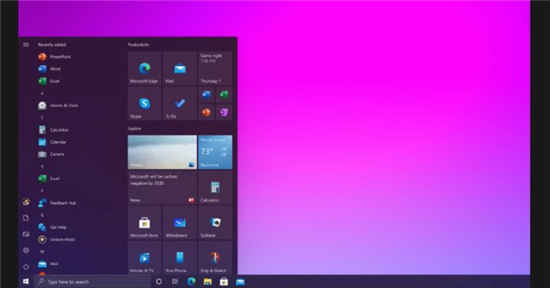 Windows10正在Intel,Nvidia和AMD PC上进行主要
Windows10正在Intel,Nvidia和AMD PC上进行主要
为了使您的计算机为将来的Win10系统和应用程序/游戏更新做好准......

ppt幻灯片如何制作动态的效果吗 怎么制作ppt动态效果ppt幻灯片如何制作动态的效果吗 怎么制作ppt动态效果。PPT在我们的工作和生活中是广泛被使用的,在很多的地方我们都是需要用到它的。那...
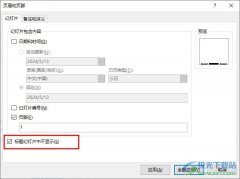
很多小伙伴在对演示文稿进行编辑时经常会需要给幻灯片添加页脚,有的小伙伴在打印时想要让标题页不显示页脚,但又不知道该怎么进行设置。其实在PPT中,我们只需要先进入打印设置页面,...

PowerPoint演示文稿是一款非常好用的数据处理软件,在其中制作幻灯片时我们有时候会插入一些图表,比如柱形图,折线图,饼形图,柱形图与折线图的组合图等等。如果我们在PowerPoint演示文稿...

PowerPoint演示文稿是一款非常受欢迎的幻灯片制作软件,在其中制作PPT时,我们有时候会插入一些图表等元素,如果我们在PowerPoint演示文稿中插入图表后希望修改图表的刻度值,小伙伴们知道具...

很多小伙伴在选择程序编辑演示文稿的时候都会将PPT放在首选,因为PPT中的功能十分的丰富,我们不仅可以对PPT的页面大小进行编辑,还可以在幻灯片中添加图片、图表以及流程图等各种内容。...

前面我们学习了一张幻灯片的基础操作,演示文稿是由许多张幻灯片组成的,下面我们通过一个练习来学习如何插入一张新的幻灯片; 1、 输入文字 1)启动PowerPoint,自动打开一个空白...
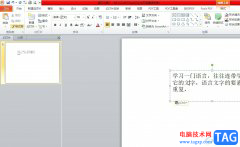
大部分用户都会经常接触到ppt软件,用来完成工作报告、小组总结或是年度总结的展示,为用户带来了许多的便利和不错的使用体验,当用户在制作演示文稿时,想要输入文字的话,就需要在幻...

演示文稿是我们在日常生活中经常会使用到的一种文档格式,他能够帮助我们更好的展示自己需要的演讲的内容,给观众展示图表或是动画效果。有的小伙伴在使用WPS对演示文稿进行编辑的过程...

如果不希望别人打开自己制作的Powerpoint演示文稿,可以通过设置打开密码来限制。 执行工具选项命令,打开选项对话框,切换到安全性标签下,设置一个打开权限密码后,按下确定按...
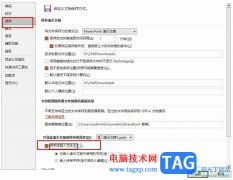
PPT是很多小伙伴都在使用的一款演示文稿编辑程序,在这款程序中,我们可以使用各种工具来提升演示文稿的编辑效率,还有各种设置能够帮助我们让幻灯片中的内容更加生动。在使用PPT编辑演...

很多小伙伴在使用PPT程序对演示文稿进行编辑的过程中经常会需要在演示文稿中添加幻灯片备注,有的小伙伴不知道该在哪里打开备注页面,其实很简单,我们只需要在PPT的工具栏中找到“视图...
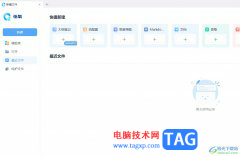
怡氧是一款纯净无广告的办公套件,为用户带来了大纲笔记、流程图、思维导图或是文档等不同类型文件的编辑平台,为用户带来了不错的使用体验,因此怡氧软件很受大家的喜欢,当用户在使...

很多小伙伴之所以会选择使用WPS来对演示文稿进行编辑,就是因为WPS中有许多实用功能,能够提高演示文稿的编辑效率。有的小伙伴在使用WPS编辑演示文稿时可能会需要在文本框中给文字添加上...

ppt是大部分用户制作演示文稿首选的办公软件,为用户带来了许多的好处和体验,在ppt软件中用户可以体验到强大且实用的功能,例如用户可以利用演示文稿中的动画功能将枯燥的内容变得生动...

PowerPoint演示文稿是一款非常好用的幻灯片制作软件,在其中我们可以轻松编辑和处理想要的幻灯片。如果我们在PowerPoint演示文稿中制作和编辑幻灯片时插入了多张图片,希望将这些图片组合成...